Как сортировать электронные письма по дате в Outlook 2013
Фильтрация и сортировка электронных писем в вашем почтовом ящике становится очень важной по мере роста количества сообщений в этом почтовом ящике. Чем больше у вас электронных писем, тем сложнее будет найти конкретное, которое вы только что получили.
Если ваши электронные письма Outlook отсортированы по имени или теме, найти новые электронные письма может быть очень сложно. К счастью, Outlook дает вам возможность изменить сортировку электронной почты на несколько различных параметров, в том числе по дате. Наше руководство ниже покажет вам, как сортировать электронные письма по дате в Outlook 2013, чтобы ваши самые новые электронные письма находились в верхней части папки «Входящие».
Как переключиться на сортировку по дате в Outlook
Действия, описанные в этой статье, были выполнены в Outlook 2013, но они будут работать и в большинстве других версий Outlook. Мы собираемся сосредоточиться на сортировке входящих писем по дате, чтобы самые последние сообщения находились вверху.
Обратите внимание, что после того, как вы выполните эту сортировку, ваш почтовый ящик автоматически перейдет к тому электронному письму, которое было выбрано при выполнении сортировки. Поэтому, если вы просматривали старое электронное письмо, вам нужно будет прокрутить его до начала списка, чтобы увидеть самые новые.
Программы для Windows, мобильные приложения, игры - ВСЁ БЕСПЛАТНО, в нашем закрытом телеграмм канале - Подписывайтесь:)
Когда вы освоитесь с сортировкой, узнайте, как настроить свою подпись Outlook, чтобы вы могли легко предоставлять контактную информацию всем, кому вы отправляете электронные письма.
Шаг 1: Откройте Outlook 2013.
Шаг 2. Найдите текущую сортировку в верхней части папки «Входящие» под строкой поиска.
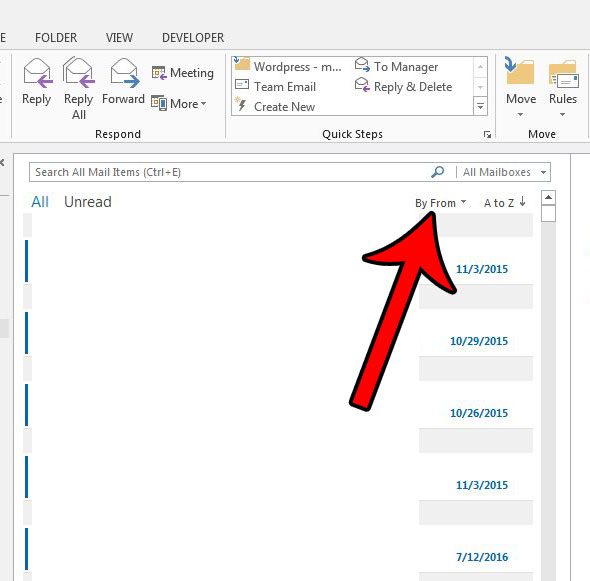
Шаг 3: Нажмите раскрывающееся меню, затем выберите Дата вариант.
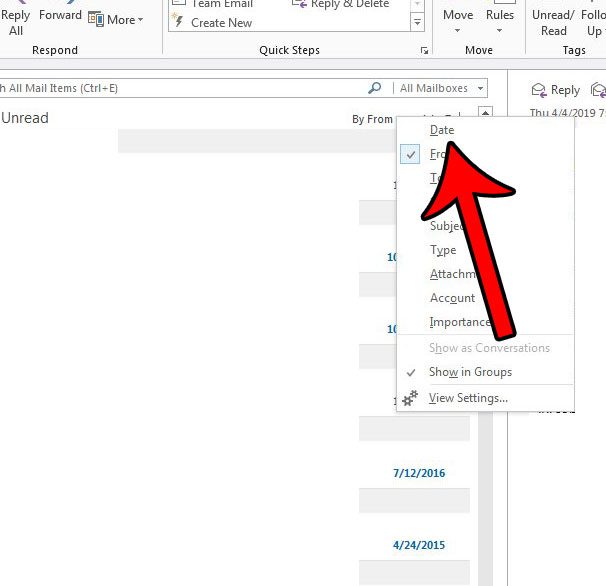
Если он говорит Самый старый сразу после По дате вариант, то вам нужно будет нажать эту кнопку, чтобы поместить ваши новые электронные письма в верхнюю часть папки «Входящие». Ваши настройки должны выглядеть так, как показано на изображении ниже.

Теперь, когда вы знаете, как сортировать электронные письма по дате в Outlook 2013, вам не нужно иметь дело с отягчающими настройками сортировки, которые затрудняют поиск нового электронного письма.
Outlook недостаточно часто проверяет наличие новых сообщений? Узнайте, как изменить частоту отправки и получения в Outlook 2013, чтобы Outlook чаще проверял ваш сервер электронной почты.
Связанный
Программы для Windows, мобильные приложения, игры - ВСЁ БЕСПЛАТНО, в нашем закрытом телеграмм канале - Подписывайтесь:)
